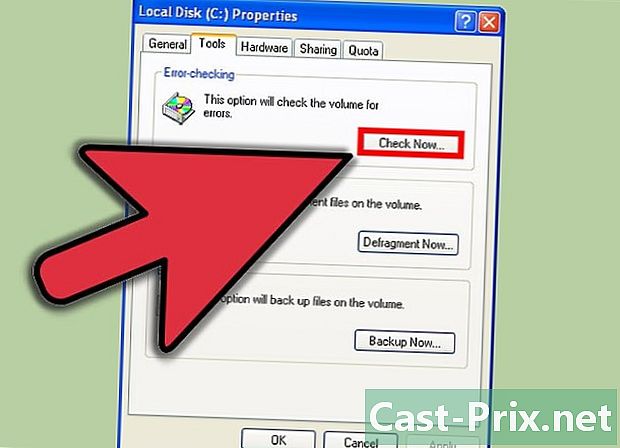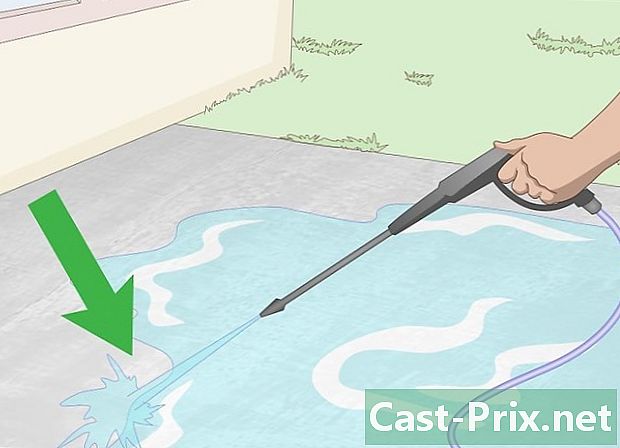Як відкрити файл RAR на Mac OS X
Автор:
Randy Alexander
Дата Створення:
4 Квітень 2021
Дата Оновлення:
16 Травень 2024
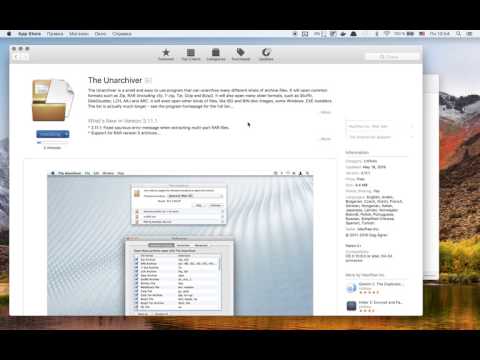
Зміст
- етапи
- Спосіб 1 Відкрийте архів RAR за допомогою програми Unarchiver
- Спосіб 2 Відкрийте архів RAR за допомогою StuffIt Expander
Для розпакування архіву RAR у вас є декілька можливостей, починаючи з безкоштовного додатка The Unarchiver, але якби з тієї чи іншої причини ви не змогли його встановити, ви все одно матимете ресурс для використання цієї іншої утиліти, став би майже культовим сьогодні. , і безкоштовно: StuffIt Expander.
етапи
Спосіб 1 Відкрийте архів RAR за допомогою програми Unarchiver
- Завантажити користувача Унархівер. Він спеціально розроблений для відкриття архівів RAR на комп'ютері Mac. Щоб завантажити, виконайте наступні дії:
- перейти до лApp Store (

), - натисніть на панель пошуку у верхньому правому куті вікнаApp Store,
- тип Unarchiver на цьому рядку, а потім підтвердіть клавішею запис,
- натисніть на GET під помаранчевими зірками,
- натисніть на Встановіть додаток там же, де була попередня кнопка,
- якщо буде запропоновано, введіть пароль для свого Apple ID.
- перейти до лApp Store (
-

запуск Launchpad. У доці, внизу або вправо екрана, його значок - сіра ракета по колу. Клацніть на цьому значку, щоб запустити Launchpad. -

Натисніть на нього Унархівер. Остання потім працює на екрані.- Під час відкриття вас запитають, чи потрібно нестиснені елементи завжди зберігати в одній і тій же папці призначення або ви виберете, як ви йдете.
-

У налаштуваннях натисніть на вкладку Архівні формати. Він у верхній частині вікна. -

Поставте прапорець Архів RAR. Ви переконаєтесь у цьому Унархівер зможете відкрити всі архіви, які ви йому представите. -

Виберіть архів RAR. Знайдіть папку, в яку потрібно розпакувати файл. Клацніть один раз на його ім'я, щоб просто вибрати його.- Якщо вам потрібно відкрити цілу серію архівів RAR, завжди почніть з декомпресії файлу, ім'я якого закінчується .part001.rar (або ж заголовок). Усі наступні файли повинні бути в тій же папці, що і перший.
-

Натисніть на файл. Це друге меню загальної панелі меню. З'явиться спадне меню.- Можливо, що двічі клацнувши на вашому архіві, він розпакується автоматично. Це буде справедливо лише в тому випадку, якщо у вас немає інших програм для декомпресії, інакше доведеться вибирати.
-

вибрати Відкрити с. Параметр знаходиться на шостому чи сьомому місці у спадному меню. Після цього відкриється конусне вікно. -

вибирати Унархівер. Ви повинні знайти його в меню conuel. Унархівер починає свою роботу з декомпресії та встановлює нестиснені файли у вихідній папці, дає їм однозначні назви.- Якщо модрина захищена паролем, її потрібно ввести до вилучення файлів.
-

Відкрийте нестиснені файли. За замовчуванням Унархівер встановити нестиснені файли в ту ж папку, що й модрина. Отже, якщо ваш архів RAR знаходився в папці видобуток, нестиснені файли також знайдуть його.
Спосіб 2 Відкрийте архів RAR за допомогою StuffIt Expander
-

Перейдіть на веб-сайт Розширювач StuffIt. Для цього, нічого більш простого, натисніть тут. Розширювач StuffIt це безкоштовна утиліта, яка зарекомендувала себе, вона здатна відкривати дуже велику кількість форматів стиснення, включаючи формат RAR. Сайт англійською мовою, але завантаження просте. -

скачати Розширювач StuffIt. Для цього дійте так:- введіть свою електронну адресу в поле (Адреса електронної пошти),
- натисніть на Завантажити БЕЗКОШТОВНО (Безкоштовне завантаження),
- натисніть на скачати (скачати).
-

встановлювати Розширювач StuffIt. Двічі клацніть на щойно завантаженому файлі DMG. Натисніть на Jaccepte в бажаний момент, потім тихо чекайте закінчення установки.- Оскільки це стороннє додаток, вас запитають, чи дійсно ви хочете встановити його на жорсткому диску.
-

пробіг Розширювач StuffIt. Як зазвичай на Mac, просто двічі клацніть по значку Розширювач StuffIt.- За запитом натисніть відкритий.
-

Натисніть на Перейдіть до папки Програми. Це завершальний крок: Розширювач StuffIt тепер працює та зможе відкрити будь-який архів RAR, який ви йому подаєте. -

Натисніть на Розширювач StuffIt. Цей варіант меню відображається жирним шрифтом у верхньому лівому куті екрана, праворуч від логотипу Apple: з'являється спадне меню. -

Натисніть на переваги. Ви знайдете їх у спадному меню Розширювач StuffIt. -

Натисніть на вкладку передовий. Це вгорі вікна налаштувань. -

Прокрутіть вниз і натисніть RAR. Кнопка знаходиться приблизно посередині вікна. -

Натисніть на Призначити розширювач StuffIt. Довга кнопка знаходиться в правій нижній частині вікна. Ви тоді дозволяєте Розширювач StuffIt щоб відкрити всі архіви RAR, які з’являться. -

Закрийте вікно. Натисніть на маленьку червону кнопку у верхньому лівому куті вікна. -

Двічі клацніть на архіві RAR. Роблячи це, ви запускаєте Розширювач StuffIt, який витягне різні файли модрини.- якщо Розширювач StuffIt не бігайте поодинці, клацніть правою кнопкою миші (або натисніть) контроль натискаючи) на файл, виберіть Відкрити сто Розширювач StuffIt.
- Якщо вам потрібно відкрити цілу серію архівів RAR, завжди почніть з декомпресії файлу, ім'я якого закінчується .part001.rar (або ж заголовок).
- Якщо файл захищений паролем, його потрібно ввести перед вилученням файлів.
-

Відкрийте нестиснені файли. За замовчуванням Розширювач StuffIt встановити нестиснені файли в ту ж папку, що і стислий файл. Таким чином, якби ваші архіви RAR знаходились на робочому столі, нестиснені файли також були б знайдені.

- RAR-архіви в значній мірі схожі на ZIP-архіви. Просто для того, щоб скасувати їх, вам доведеться пройти власника власника, тоді як попередній може бути нестисненим за допомогою власних утиліт, як на Windows, так і на Mac OS X.
- В архіві RAR можуть бути файли, які через певний формат не можуть бути декомпресовані, навіть якщо у вас є Унархівер і Розширювач StuffIt, Однак можна переглянути вміст.